Jeśli zdecydujesz się używać pęku kluczy iCloud zamiast jednego z popularne menedżery haseł, to znasz już jego główną zaletę: Twoje hasła synchronizują się na urządzeniach Apple. Na przykład możesz zapisz hasło na swoim iPhonie a następnie uzyskaj do niego dostęp na komputerze Mac.
Zawartość
- Jak znaleźć zapisane hasła na komputerze Mac w Preferencjach systemowych
- Jak znaleźć zapisane hasła na komputerze Mac w przeglądarce Safari
- Jak zobaczyć zapisane hasła na komputerze Mac
- Skopiuj, edytuj lub usuń hasło
Dzięki aktualizacji MacOS Monterey firma Apple jeszcze bardziej ułatwiła przeglądanie zapisanych haseł za pomocą Preferencji systemowych. Jednak dla tych, którzy zdecydowali się nie uaktualniać do Monterey, nadal możesz znaleźć swoje hasła w przeglądarce Safari. Przyjrzyjmy się, jak wykonać jedno i drugie.
Polecane filmy
Jak znaleźć zapisane hasła na komputerze Mac w Preferencjach systemowych

Jeśli używasz systemu MacOS Monterey lub nowszego, w Preferencjach systemowych znajduje się wydzielone miejsce na Twoje hasła.
Powiązany
- Na komputerze Mac możesz grać w prawie każdą grę systemu Windows — oto jak to zrobić
- Najlepsze oferty na MacBooka Prime Day: oszczędzaj na MacBooku Air i MacBooku Pro
- Twój następny monitor Mac może być wyposażony w tę genialną nową funkcję
Krok 1: Kliknij Jabłko ikonę na pasku menu i wybierz Preferencje systemu.
Krok 2: Wybierać Hasła — to kluczowa ikona.
Krok 3: wprowadź hasło do komputera Mac lub użyj zegarka Apple Watch aby odblokować sekcję.
Zobaczysz listę haseł z opcją wyszukiwania konkretnego hasła.
Jak znaleźć zapisane hasła na komputerze Mac w przeglądarce Safari

We wcześniejszych wersjach systemu MacOS możesz przeglądać zapisane hasła w przeglądarce Safari. Jeśli się zdecydujesz uaktualnij do MacOS Monterey, możesz znaleźć swoje hasła w Preferencjach systemowych lub w przeglądarce Safari.
Krok 1: Otwórz Safari.
Krok 2: Kliknij Safari > Preferencje z paska menu.
Krok 3: Wybierz Hasła patka.
Krok 4: wprowadź hasło do komputera Mac lub użyj zegarka Apple Watch, aby odblokować sekcję.
Gdy sekcja haseł jest odblokowana, możesz przeglądać lub korzystać z wyszukiwania, aby znaleźć określone hasło.
Jak zobaczyć zapisane hasła na komputerze Mac

Bez względu na to, której powyższej opcji użyjesz do znalezienia zapisanych haseł na komputerze Mac, wykonujesz tę samą czynność, aby je wyświetlić. Gdy wybierzesz lokalizację po lewej stronie, na przykład witrynę internetową, po prawej stronie zobaczysz swoją nazwę użytkownika i hasło. Każde hasło jest maskowane dla dodatkowego bezpieczeństwa.
Aby zobaczyć hasło, umieść kursor nad zamaskowanym hasłem po prawej stronie. Spowoduje to usunięcie maski umożliwiającej wyświetlenie hasła.
Skopiuj, edytuj lub usuń hasło
Korzystając z pęku kluczy iCloud, możesz nie tylko synchronizować swoje hasła, ale także nimi zarządzać.
Aby skopiować hasło, kliknij je i wybierz Skopiuj hasło. Spowoduje to umieszczenie hasła w schowku, abyś mógł je wkleić w razie potrzeby.

Aby zmienić hasło, kliknij przycisk Edytować przycisk. Jeśli zmieniłeś hasło poza Safari na swoim urządzeniu Apple, możesz je zaktualizować tutaj i kliknąć Ratować. Aby zmienić hasło za pomocą tego narzędzia do edycji, kliknij Zmień hasło na stronie internetowej.
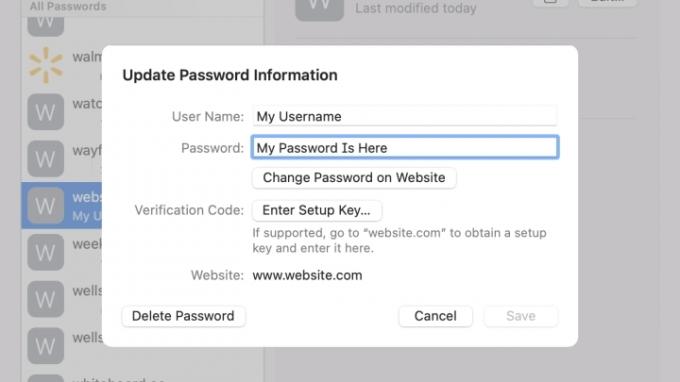
Aby usunąć hasło, kliknij Edytować. Naciskać Usuń hasło w lewym dolnym rogu, a następnie potwierdź w wyświetlonym oknie.

Zalecenia redaktorów
- Najlepsze oferty MacBooków na powrót do szkoły: oszczędzaj na MacBookach Air i Pro
- Jak łączyć pliki PDF w systemie Windows, macOS lub w Internecie
- Jak macOS Sonoma może naprawić widżety — lub jeszcze bardziej je pogorszyć
- Najlepsze oferty na MacBooka: oszczędzaj na MacBooku Air i MacBooku Pro
- Apple może wkrótce wyeliminować wycięcie w komputerach Mac i iPhone'ach
Ulepsz swój styl życiaDigital Trends pomaga czytelnikom śledzić szybko rozwijający się świat technologii dzięki najnowszym wiadomościom, zabawnym recenzjom produktów, wnikliwym artykułom redakcyjnym i jedynym w swoim rodzaju zajawkom.




